win11清除浏览器缓存 Win11 Edge浏览器如何自动清理缓存文件
更新时间:2024-02-28 15:48:01作者:yang
Win11操作系统上的Edge浏览器为用户提供了自动清理缓存文件的便利功能,随着我们使用浏览器浏览网页、观看视频等操作的增多,浏览器缓存中会积累大量的临时文件,占用了大量的存储空间。定期清理浏览器缓存成为了保持系统运行顺畅的重要一环。而Win11的Edge浏览器通过自动清理缓存文件的功能,能够帮助我们解决这一问题。无需手动清理,Edge浏览器会在需要释放存储空间时自动清除过期的缓存文件,从而提升系统性能并释放存储空间,让我们的浏览体验更加流畅。
具体方法:
1.首先,我们把Edge浏览器打开,
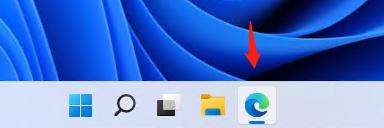
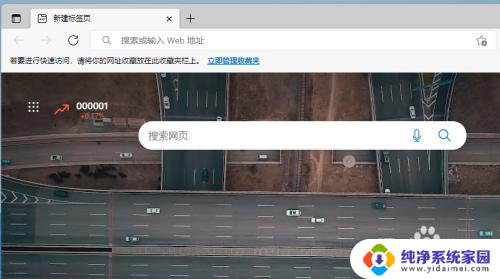
2.然后,点击菜单下的设置。
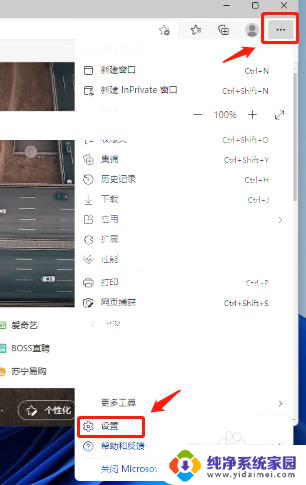
3.点击设置下的隐私、搜索和服务,
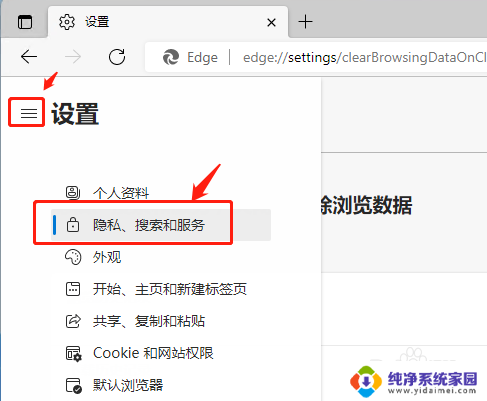
4.下拉到“清除浏览数据”区域,点击“选择每次关闭浏览器时要清除的内容”栏的右箭头。
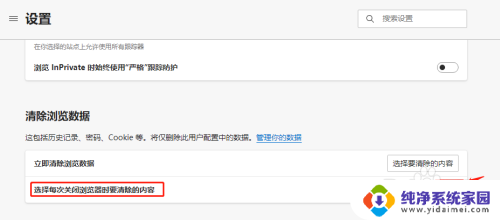
5.根据自身需要打开需要自动清理的选项,我这里打开的是全部清理选项。
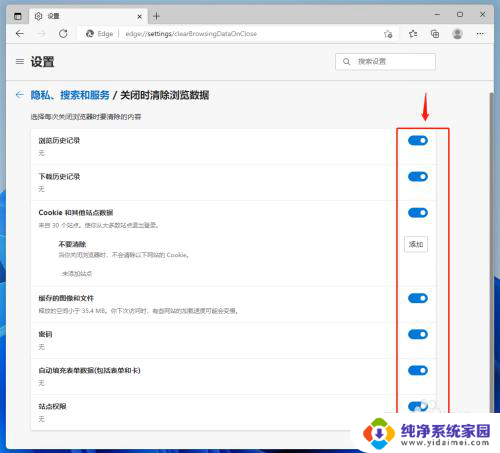
6.打开这些选项后,Edge就自动保存这些设置。这样每次关闭浏览器的时候,就会自动清理浏览器的缓存。
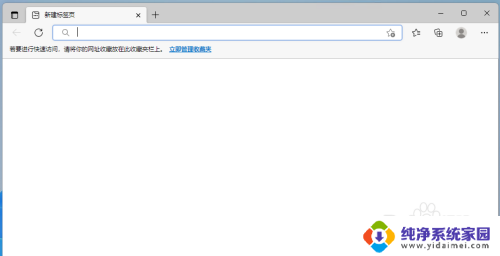
以上就是win11清除浏览器缓存的所有内容,如果有不了解的用户可以根据小编的方法来操作,希望能够帮助到大家。
win11清除浏览器缓存 Win11 Edge浏览器如何自动清理缓存文件相关教程
- win11如何清理浏览器缓存 如何清除浏览器缓存
- win11edge浏览器怎么还原设置 Edge浏览器如何还原到出厂设置
- win11浏览器一直自动打开网址 win11浏览器默认网页设置教程
- 联想电脑win11谷歌浏览器在哪 win11的ie浏览器在哪个文件夹
- 清理win11图标缓存 删除Win11任务栏系统托盘图标缓存的简易教程
- win11自带的浏览器怎么设置主页 如何在浏览器中设置主页
- win11浏览器多窗口设置 Win11 Edge浏览器如何设置兼容模式
- win11能卸载edge浏览器吗 Win11如何完全卸载edge浏览器
- edge浏览器win11卸载 Win11如何彻底卸载edge浏览器
- win11浏览器如何设置打开就是主页 如何在浏览器中设置主页
- win11如何关闭协议版本6 ( tcp/ipv6 ) IPv6如何关闭
- win11实时防护自动开启 Win11实时保护老是自动开启的处理方式
- win11如何设置网页为默认主页 电脑浏览器主页设置教程
- win11一个屏幕分四个屏幕怎么办 笔记本如何分屏设置
- win11删除本地账户登录密码 Windows11删除账户密码步骤
- win11任务栏上图标大小 win11任务栏图标大小调整方法